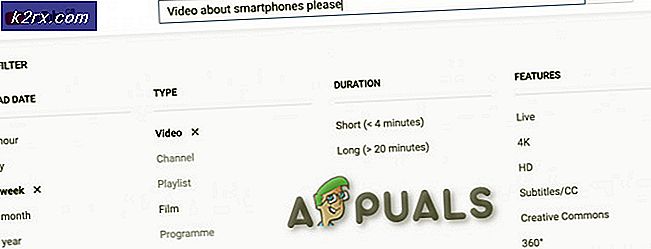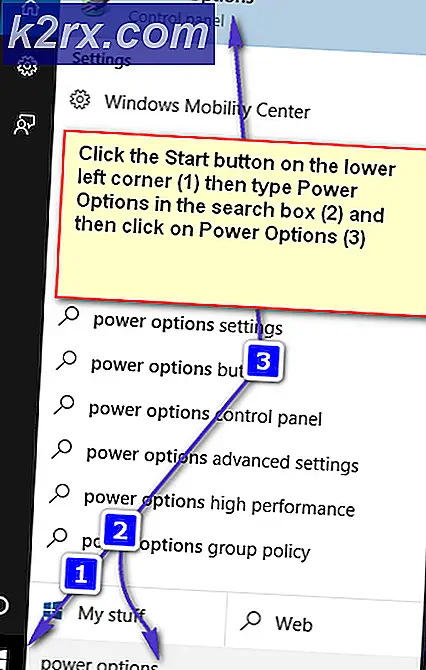Cara Membuka Kembali Tab Tertutup
Eveybody propably mengalami situasi berikut. Anda menemukan situs web yang sangat menarik dengan banyak informasi menarik dan berguna untuk diri Anda sendiri. Semoga ini untuk proyek pribadi, pekerjaan Anda saat ini atau hanya karena minat pribadi, Situs web ini memberikan semuanya bersama-sama dan menawarkan apa yang Anda cari. Saat menjelajahi di situs ini, Anda membuka tab lain dan kemudian secara tidak sengaja menutup tab yang salah. Situs dengan semua hal yang bermanfaat hilang karena Anda hanya menutup tab yang salah. Sebelum semua browser utama mendukung membuka kembali tab tertutup, ini cukup membuat frustrasi. Namun saat ini semua Browser seperti Chrome, Firefox, Opera, Microsoft Edge dan sebagian besar lainnya dapat membuka kembali tab yang baru saja ditutup. Dalam panduan ini saya akan menunjukkan kepada Anda tentang cara membuka kembali tab yang ditutup pada tiga browser utama, yaitu Google Chrome, Mozilla Firefox, dan Internet Explorer.
Menggunakan Pintasan Keyboard
Ketiga browser mendukung membuka kembali tab yang baru saja ditutup dengan pintasan keyboard sederhana. Semua browser itu juga menggunakan cara pintas yang sama untuk melakukannya. Jika Anda baru saja menutup salah satu tab dan ingin membukanya lagi di salah satu dari 3 browser tersebut, Tekan dan tahan Ctrl dan Shift pada keyboard Anda dan tekan T sekali saja. Ini akan membuka tab terakhir yang terakhir ditutup. Jika Anda baru saja menutup lebih dari satu tab, ulangi seluruh proses sampai Anda membuka kembali tab yang ingin Anda dapatkan. Proses ini dapat dilakukan untuk 10 tab terakhir yang terakhir ditutup. Ada cara lain untuk membuka tab yang baru-baru ini ditutup, yang disajikan dalam solusi berikut.
TIP PRO: Jika masalahnya ada pada komputer Anda atau laptop / notebook, Anda harus mencoba menggunakan Perangkat Lunak Reimage Plus yang dapat memindai repositori dan mengganti file yang rusak dan hilang. Ini berfungsi dalam banyak kasus, di mana masalah ini berasal karena sistem yang rusak. Anda dapat mengunduh Reimage Plus dengan Mengklik di SiniMembuka Tab Tertutup di Microsoft Edge
Jika Anda ingin membuka tab yang baru-baru ini ditutup di Microsoft Edge, tanpa Pintasan Keyboard, buka tab baru dan klik kanan bagian atas tab baru, dan pilih Buka kembali Tab Tertutup .
Membuka Tab Tertutup di Mac (Google Chrome / Firefox / Safari)
Karena browser Chrome pada sistem mac terus memiliki menu, Anda dapat membuka kembali tab menggunakan metode ini juga. Buka menu Chrome, pilih File, lalu klik Buka Kembali Tab Tertutup atau gunakan Command + Shift + T pintas yang juga berfungsi pada Firefox. Di Safari, gunakan tombol Command + Z, atau Edit Menu -> Undo.
TIP PRO: Jika masalahnya ada pada komputer Anda atau laptop / notebook, Anda harus mencoba menggunakan Perangkat Lunak Reimage Plus yang dapat memindai repositori dan mengganti file yang rusak dan hilang. Ini berfungsi dalam banyak kasus, di mana masalah ini berasal karena sistem yang rusak. Anda dapat mengunduh Reimage Plus dengan Mengklik di Sini